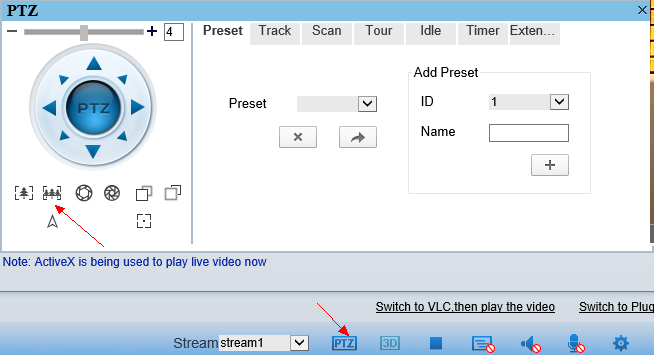「設定」オプションへ移動
「DCHP」を閉じる
IP アドレス、サブネット マスク、デフォルト ゲートウェイを入力します。
DNS サーバーはオプションです。
「適用」をクリックして有効にします
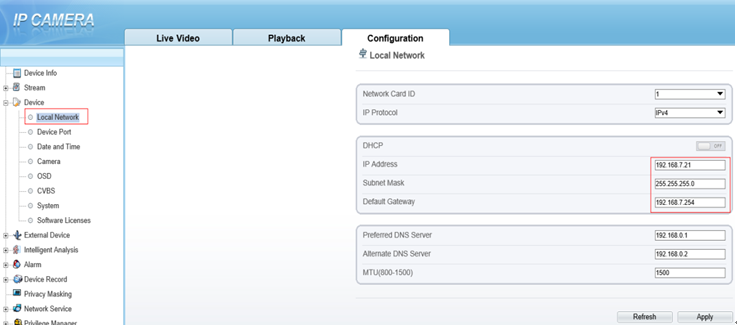
通常、当社の IP カメラは NAS ストレージをサポートできます。
まずアップデートツールを開いてください(弊社の営業またはテクニカルサポートから入手できます)
「IP」(1つのデバイスの場合)または「IPセグメント」(複数のデバイスの場合)を入力します。
「アップデート後にリセット」を選択
「追加」をクリック
更新ツールはデバイスに自動的に接続し、「接続成功」と表示されます。
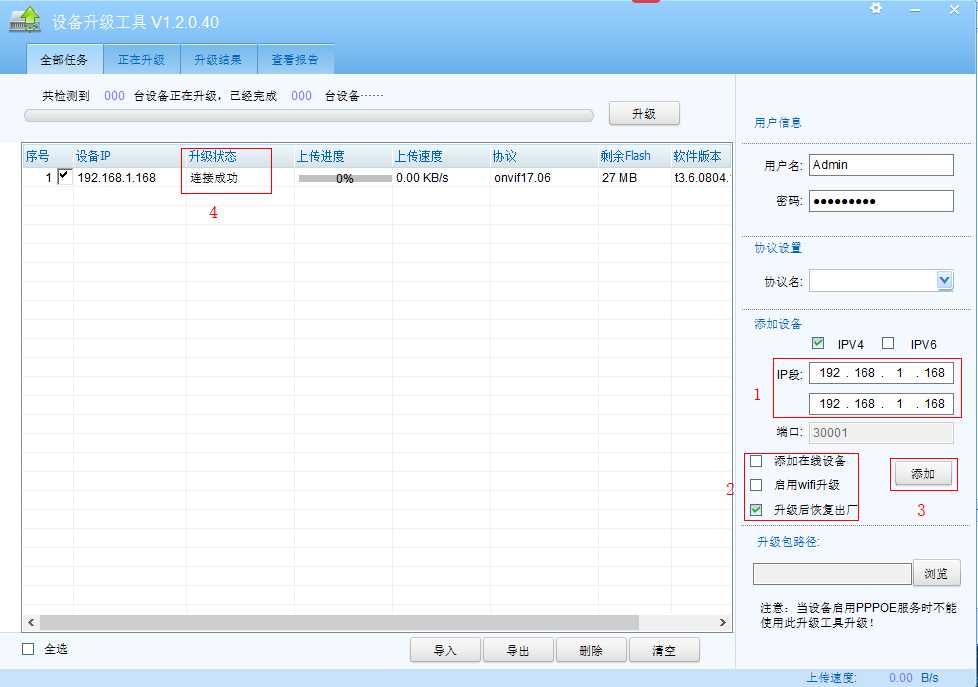
5.ここで適切なアップデートファイルを選択してください
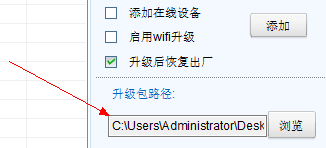
6.「更新」を直接クリックする

7. アップデートが完了するまで数分かかりますので、電源を常にオンにしておいてください。最後に、次のような情報が表示されます。
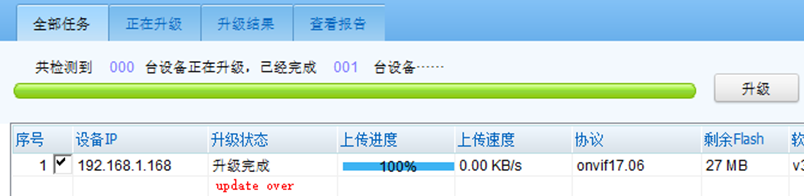
ほとんどの Sunell IP カメラでは、SD カードの最大容量は 3128 GB です。
通常、容量の範囲は4GB~32GBです。
IP カメラのログイン パスワードを忘れた場合は、通常、弊社のテクニカル サポートまたは営業部にご連絡ください。ファームウェアを更新してデバイスの復元をお手伝いします。
一部のデバイスでは、「リセット」ボタンを押してデフォルト設定にリセットできます。
ウェブページにログインし、「リセットボタン」をクリックしてデバイスをリセットします。すると、すべてのオプションがデフォルト値に戻ります。
(この状況ではIPアドレスは除きます。「IP設定を予約」オプションがオンになっているためです)
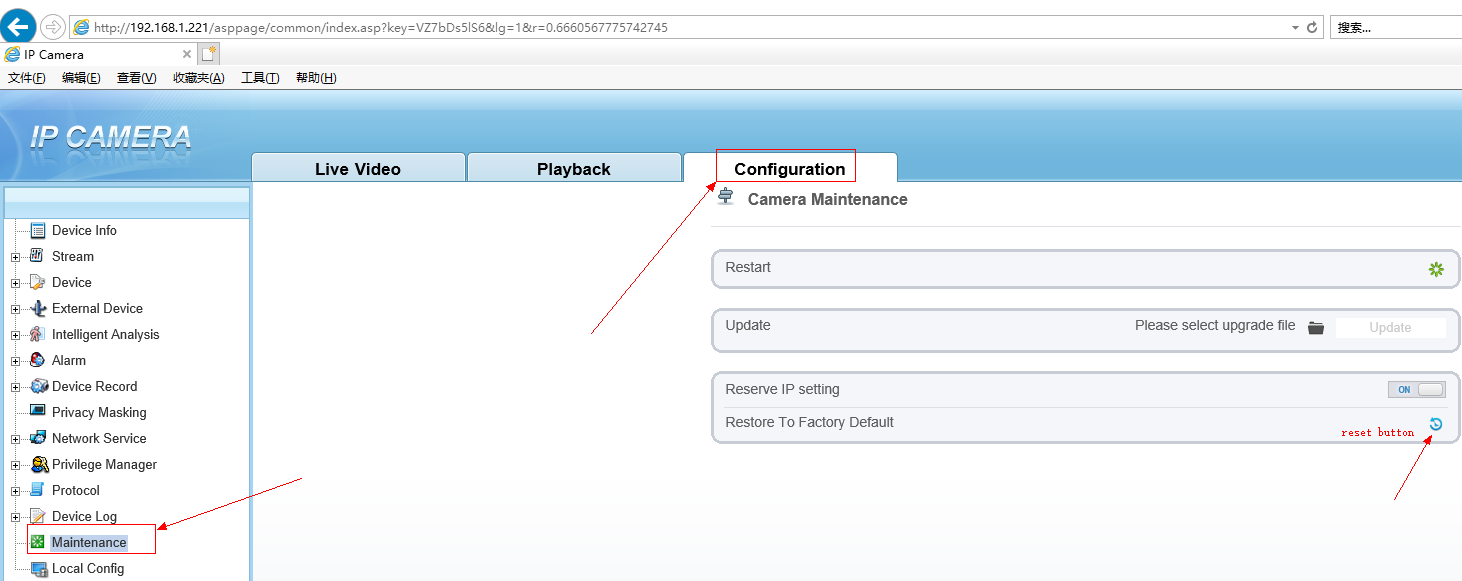
IPカメラのデフォルトのIPは192.168.0.120です。「CMD」でpingすることができます。
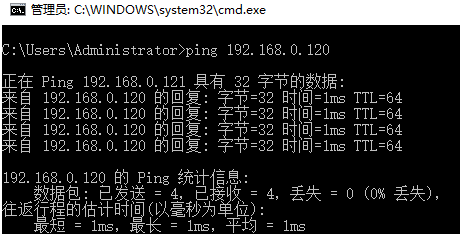
「IP 検索ツール」については、Sunell のテクニカル サポートまたは営業に問い合わせてください。役に立つと思います。
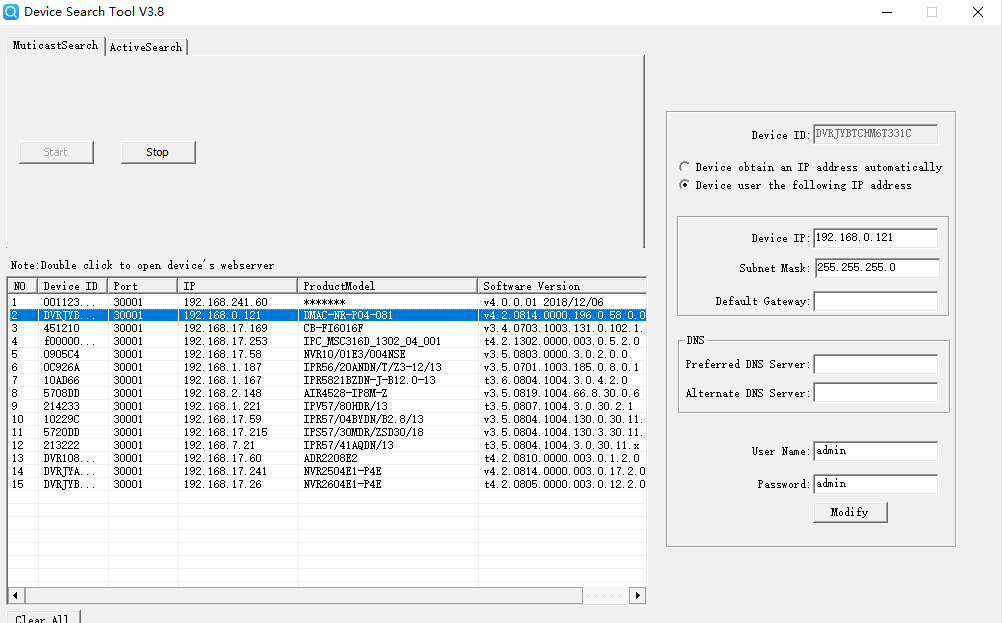
通常、IP カメラを初めて使用する場合、Web に正常にログインした後に ActiveX コントロールをインストールするように求められます。
ダウンロードして正しくインストールする前に、IE ブラウザを再度開いて効率的に実行してください。
現在、IPCにはデフォルトで3つのポートがあります: 制御ポート(30001)、Httpポート(80)、RSTPポート(554)

1.「スナップショット」ボタンをクリックして画像を取得します

2.ここでデフォルトのパスを設定できます:
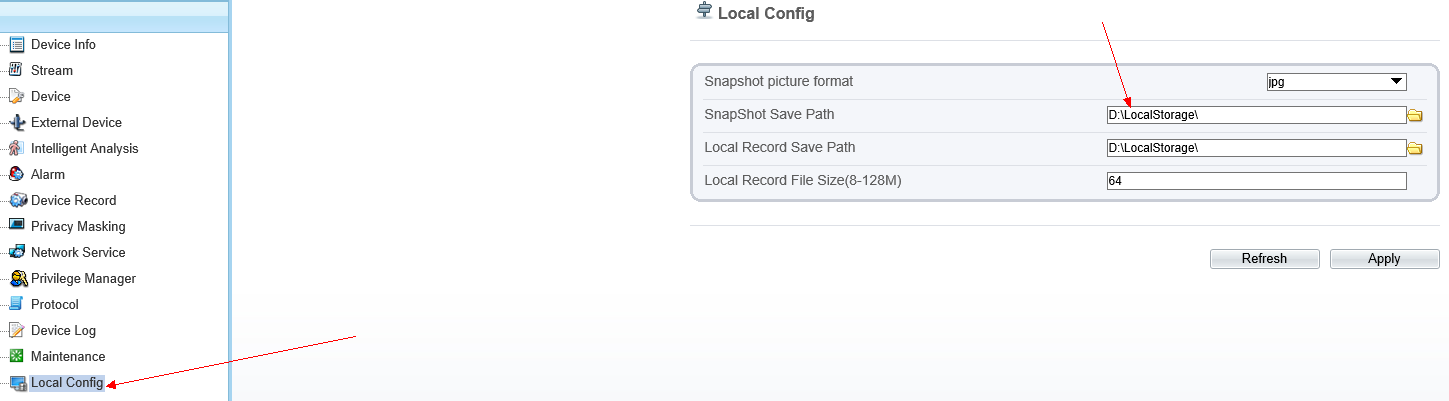
1. 通常の IPC の場合、ライブ ビデオを右クリック -->「センサー」をクリック -->「デバッグ モード」に変更 -->「ズーム フォーカス」を選択
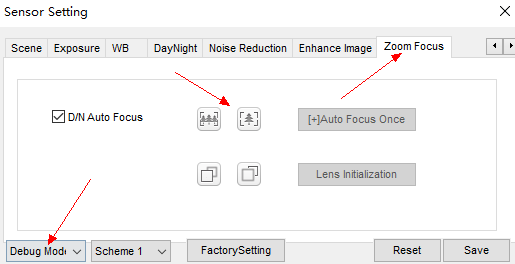
2. PTZの場合
メインウェブページで「PTZ」をクリックし、フォーカスを調整します